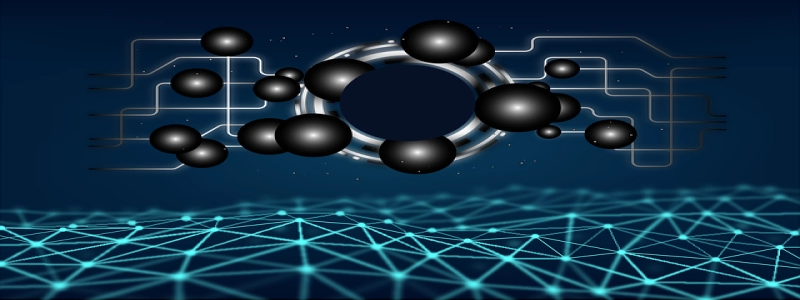Как подключить игровой ПК к WiFi без кабеля Ethernet
титул первого уровня: Введение
в сегодняшнюю цифровую эпоху,Почти все игры зависят от подключения к Интернету.。но,В некоторых случаях,У игроков может не быть возможности подключить свои игровые ПК к Wi-Fi с помощью кабеля Ethernet.。В этой статье будет подробно описано, как,Успешно подключите игровой ПК к WiFi。
второстепенное название: Убедитесь, что на вашем компьютере включен WiFi
первый,Убедитесь, что на вашем игровом компьютере включен Wi-Fi.。Большинство современных игровых ПК оснащены встроенными адаптерами беспроводной сети.,предоставить возможность беспроводного подключения。открыть настройки компьютера,найти параметры сети и Интернета,Убедитесь, что функция Wi-Fi включена。
второстепенное название: Проверьте драйвер адаптера Wi-Fi.
следующий,Убедитесь, что на вашем компьютере установлены последние версии драйверов адаптера Wi-Fi.。Драйвер — это программное обеспечение, которое управляет связью между адаптером Wi-Fi и операционной системой.。Посетите официальный сайт производителя компьютера,Найдите страницу загрузки драйвера адаптера.。Скачайте и установите последнюю версию драйвера,для обеспечения хорошего беспроводного соединения。
второстепенное название: Используйте WiFi-адаптер
Если на вашем компьютере нет встроенного адаптера Wi-Fi,Вы можете купить внешний WiFi адаптер。Эти адаптеры обычно поставляются в виде штекеров USB.,Они позволяют компьютеру подключаться к беспроводной сети через порт USB.。Приобретите WiFi-адаптер, совместимый с моделью вашего компьютера и типом операционной системы.,и подключите его к USB-порту компьютера。
второстепенное название: Подключиться к сети Wi-Fi
После того, как ваш компьютер включил или установил адаптер WiFi,Следующим шагом является подключение к сети Wi-Fi.。Найдите значок беспроводной сети на панели задач.,Нажмите на нее, чтобы увидеть список доступных беспроводных сетей.。Выберите сеть Wi-Fi, к которой вы хотите подключиться,и введите пароль (если есть)。Нажмите кнопку подключения,Подождите, пока ваш компьютер успешно подключится к WiFi。
второстепенное название: Обеспечьте хороший уровень сигнала
После успешного подключения,Убедитесь, что ваш компьютер находится в месте, где вы можете получить хороший сигнал Wi-Fi.。Если ваш компьютер находится далеко от беспроводного маршрутизатора или есть источники помех (например, другие электронные устройства или стены),Это может привести к слабому или нестабильному сигналу.。Держите компьютер как можно ближе к беспроводному маршрутизатору,и уменьшить препятствия,чтобы обеспечить стабильное соединение。
Заголовок 3 уровня: в заключение
пройти эти шаги,Вы должны быть в состоянии успешно подключить свой игровой компьютер к WiFi,Нет необходимости в кабелях Ethernet。Убедитесь, что на компьютере включен или установлен адаптер Wi-Fi.,и подключитесь к доступной сети Wi-Fi。в то же время,Убедитесь, что уровень сигнала хороший,для лучшего игрового опыта。Наслаждайтесь игрой!